Az AVI az Audio Video Interleave rövidítése, és a Microsoft által bevezetett multimédiás tárolóformátum. A hang- és videoadatokat egyetlen médiafájlban tárolja. Mivel kevésbé tömörített, mint más videoformátumok, ezért a videó minősége jobb lehet. Ennek eredményeként a fájl mérete nagyobb lesz, mint ugyanaz a tartalom tömörített formátumokban. Ezért szüksége van egy AVI konverter nagy videofájlok MP4-re, MOV-ra stb. Itt van egy top lista.
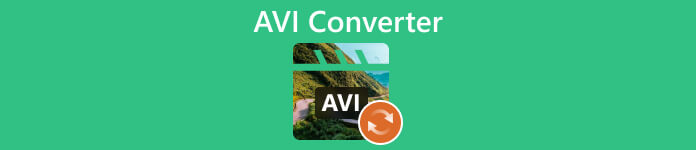
- 1. rész: A legjobb 4 AVI konverter offline módban
- 2. rész: A 3 legjobb AVI konverter ingyenes online
- 3. rész: GYIK az AVI Converterről
1. rész. A legjobb 4 AVI konverter Offline
Legjobb 1: Apeaksoft Video Converter Ultimate
Ha aggódik a kimeneti minőség miatt az AVI videofájlok konvertálásakor, Apeaksoft Video Converter Ultimate a legjobb választás. Integrálja az AI technológiát a videó minőségének védelme érdekében. Sőt, olyan profi szintű funkciókat kínál, amelyeket mindenki gyorsan megtanulhat.

4,000,000 + Letöltések
Konvertálás az AVI és más videoformátumok között.
Több száz videó- és hangformátum támogatása.
Optimalizálja a videó minőségét az AI segítségével.
Több videofájl kötegelt kezelése egyszerre.
Íme az AVI videofájlok minőségromlás nélküli konvertálásának lépései:
1 lépésNyissa meg a videókat
A legjobb AVI konverter két verziót kínál, az egyiket Windows 11/10/8/7, a másikat pedig Mac OS X rendszerhez. Telepítse a megfelelőt az asztalra, és indítsa el. Kattints a + gombot a konvertálni kívánt videofájlok megnyitásához.

2 lépésVálassza ki a kimeneti formátumot
Nyomja meg a Mindet átalakítani menüt a jobb felső sarokban a profil párbeszédpanel elindításához. Menj a Videó lapon válassza ki a megfelelő videóformátumot, és válasszon egy előre beállított értéket. Például válassza az MKV lehetőséget, ha az AVI-t MKV-vé szeretné konvertálni. Az AVI MP3 vagy más audio formátumba konvertálásához lépjen a Audio lapon. A eszköz fül lehetővé teszi a videók konvertálását hordozható eszközökön való lejátszásra.

3 lépésAVI fájlok konvertálása
Lépjen az alsó területre, kattintson a gombra Mappa gombot, és állítsa be a kimenet helyét. Végül kattintson a Összes konvertálása gombot az AVI videók átkódolásának megkezdéséhez.

- PROS
- A videó konverter könnyen használható.
- A kimenet minősége lenyűgöző.
- Hardveres gyorsítással gyorsan konvertálja az AVI fájlokat.
- Vannak bónusz funkciók, mint például a videószerkesztés.
- CONS
- Az ingyenes próbaidőszak után licencet kell vásárolnia.
Top 2: Bármelyik Video Converter
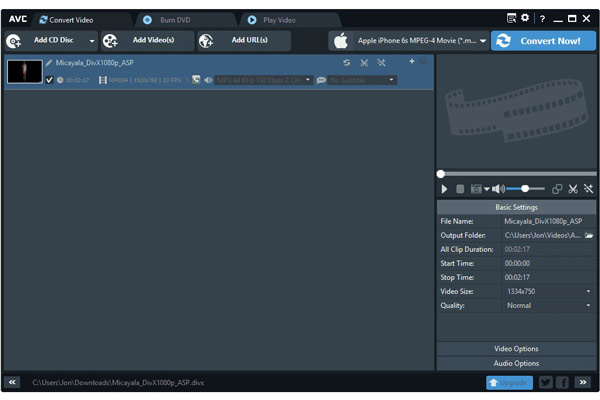
Az Any Video Converter egy rugalmas AVI video konverter. Ingyenes verziót biztosít azoknak, akik korlátozott költségvetéssel rendelkeznek. Két fizetős verzió létezik, a Pro és az Ultimate, amelyek ára 49.95 dollár. A kezdők kipróbálhatják az ingyenes verziót, és eldönthetik, hogy kinyitják-e a pénztárcájukat.
- PROS
- Több mint 200 videó formátum támogatása.
- Támogatja a többmagos és nagy sebességű konverziót.
- Jöjjön egy videószerkesztő.
- Írjon AVI videókat optikai lemezekre.
- CONS
- Az ár magas.
- Tartalmazza a mellékelt extra szoftvert.
Top 3: VLC Media Player
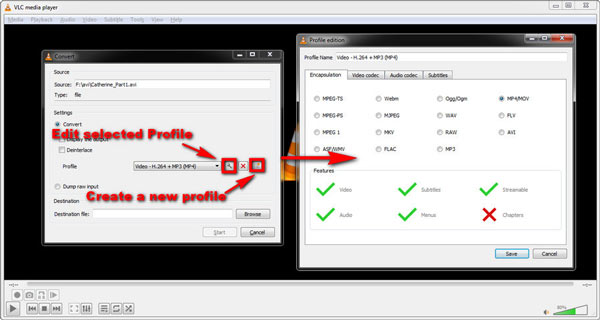
A VLC egy nyílt forráskódú médialejátszó, amely világszerte népszerű. Emellett számos bónuszfunkciót tartalmaz, mint például a konvertálás AVI-t MP4-hoz. Más szóval, ingyenes AVI konverterként is működik. Sőt, egy nagy csomag kodek integrál, és nincs szükség további kodekekre a munka elvégzéséhez.
- PROS
- Teljesen ingyenes.
- Konvertálja az AVI fájlokat népszerű videoformátumokká, vagy fordítva.
- Támogatja a fájlformátumok széles skáláját.
- Kompatibilis a Windows és a Mac rendszerrel.
- CONS
- A kimeneti minőség nem túl jó.
- A felhasználók nem szabhatják testre a felületet.
Top 4: Freemake Video Converter
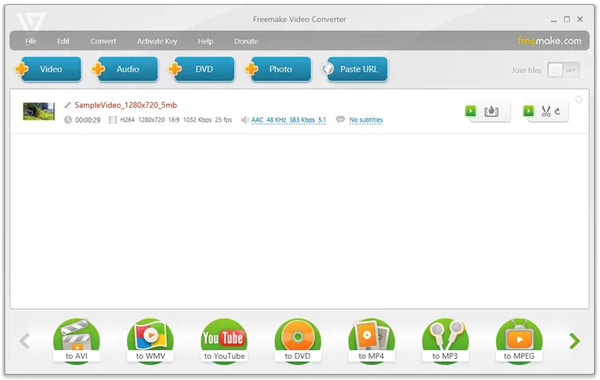
A Freemake Video Converter egy másik ingyenes módja annak, hogy az AVI-t MPEG-be és más videoformátumokká konvertálja, vagy fordítva. Ezenkívül a DVD-ket AVI-videókká másolja, és átkódolja az AVI-fájlokat hordozható eszközökhöz.
- PROS
- Számos bemeneti és kimeneti formátum támogatása.
- Tartalmazza az alapvető videószerkesztési funkciókat.
- Felirat hozzáadása AVI videókhoz.
- Előbeállítások felajánlása mobileszközökhöz.
- CONS
- Csak egy konverziót hajt végre a frissítés előtt.
- Egyes funkciók zárolva vannak.
2. rész: A 3 legjobb AVI konverter ingyenes online
Top 1: Apeaksoft Ingyenes Video Converter
Néha nem kényelmes a videokonvertáló szoftver telepítése. A webalapú alkalmazások alternatív megoldást jelentenek. Apeaksoft ingyenes videó konverterpéldául lehetővé teszi az AVI-videók ingyenes online konvertálását. Bár a használata ingyenes, nincs korlátozás, például vízjel, regisztráció, fájlméret stb. Ráadásul a kezdők néhány másodperc alatt megtanulhatják ezt az alkalmazást a kút kialakításának köszönhetően.
- PROS
- Konvertálja az AVI fájlokat gyorsan online.
- Több videofájl kötegelt feldolgozása.
- Teljesen ingyenes, korlátozások nélkül.
- Tartsa meg az eredeti videó minőségét.
- CONS
- Hiányoznak belőle a bónusz funkciók, például a videószerkesztés.
Íme az AVI fájlok online konvertálásának lépései:
1 lépésNyissa meg az online AVI-átalakítót egy böngészőben, és kattintson a gombra Fájlok hozzáadása a konvertáláshoz gombra, hogy megkapja az indítót.

2 lépésKattintson az Fájl hozzáadása gombot az indítón, és töltse fel a célvideofájlokat. Válassza ki a megfelelő kimeneti formátumot alul. Üsd a Fogaskerék gombot, ha módosítani szeretné a paramétereket.

3 lépésVégül kattintson a Megtérít gomb a folyamat elindításához.
Top 2: Online konvertálás
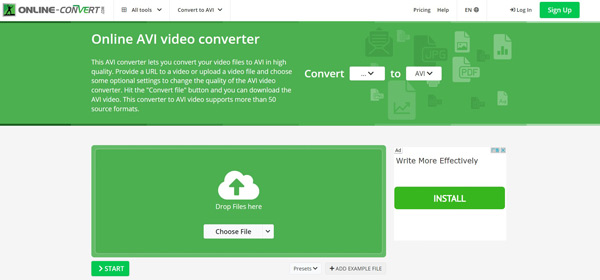
Az Online Convert egy népszerű AVI konverter online. Lehetővé teszi az AVI és más video- vagy audioformátumok online konvertálását. Van egy ingyenes fiók és több fizetős csomag. Ráadásul olyan erős, mint egy asztali szoftver része.
- PROS
- Konvertálja az AVI fájlokat gyorsan online.
- Tartalmazzon sok egyéni lehetőséget.
- AVI-videók szerkesztése, például vágás, forgatás és tükrözés.
- Kiterjesztés a Chrome-hoz.
- CONS
- Ingyenes fiók esetén a maximális fájlméret 100 MB.
- A weboldalon hirdetések vannak.
3. legjobb: FreeConvert
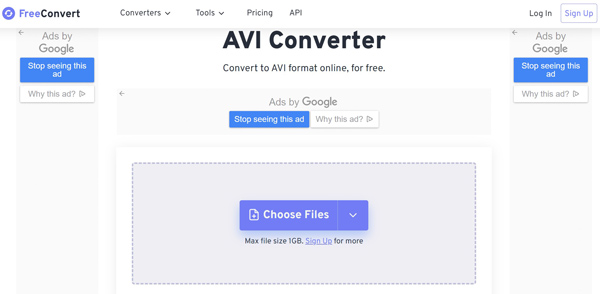
A FreeConvert egy másik AVI konverter online. 1 GB-nál kisebb videofájlokat tölthet fel számítógépéről, URL-ről, Dropboxról vagy Google Drive-ról. Alapvető egyéni beállításokat kínál, és kezdőknek is megfelelő.
- PROS
- Számos bemeneti forrás támogatása.
- Egyedi lehetőségeket kínál.
- Konvertálja az AVI fájlokat online.
- Az eredmények elküldése felhőszerverekre.
- CONS
- Lassú jó internethálózat nélkül.
- A felhasználók nem szerkeszthetik a videókat.
3. rész. GYIK az AVI Converterről
Az AVI a legjobb videó formátum?
Igen, ha érdekel a videó minősége. Az AVI olyan kodekeket használ, amelyek jobb videóminőséget biztosítanak, mint az MP4- és MOV-fájlokban használt kodekek a tömörítési képességnek köszönhetően. A költség azonban a nagy fájlméret.
Hogyan lehet AVI-t játszani iPhone-on?
Az iPhone natívan nem támogatja az AVI-t. Kétféleképpen játszhat le AVI-t a készülékén. A videofájlokat más formátumba konvertálhatja, például MOV-ba. Vagy telepítsen egy harmadik felet AVI lejátszó az iPhone-on.
Miért kell konvertálni az AVI-t?
Az AVI videók kiváló minőséget és felbontást biztosítanak, de általában nagyobb fájlmérettel rendelkeznek. Helytakarékosság érdekében jobb, ha az AVI fájlokat MP4 vagy MOV formátumba konvertálja. Ezenkívül a legtöbb webhely és közösségi média nem támogatja az AVI-t.
Következtetés
Ez a cikk azonosította és áttekintette a legjobb 7 legjobbat AVI konverterek online és offline. Ha problémákat tapasztal az AVI-fájlok megnyitásakor, ezek segíthetnek a probléma gyors megoldásában. Az Apeaksoft Video Converter Ultimate például segíthet konvertálni az AVI-t más videoformátumokba a legjobb kimeneti minőséggel. Ha van jobb javaslatod, kérlek írd le.




